L'ÉCRAN DE MATCH
Il y a tellement plus à faire dans un match que de regarder ce qui se passe autour de vous. Apprenez à saisir toutes les informations importantes affichées sur l'écran de match.
L'ÉCRAN DE MATCH
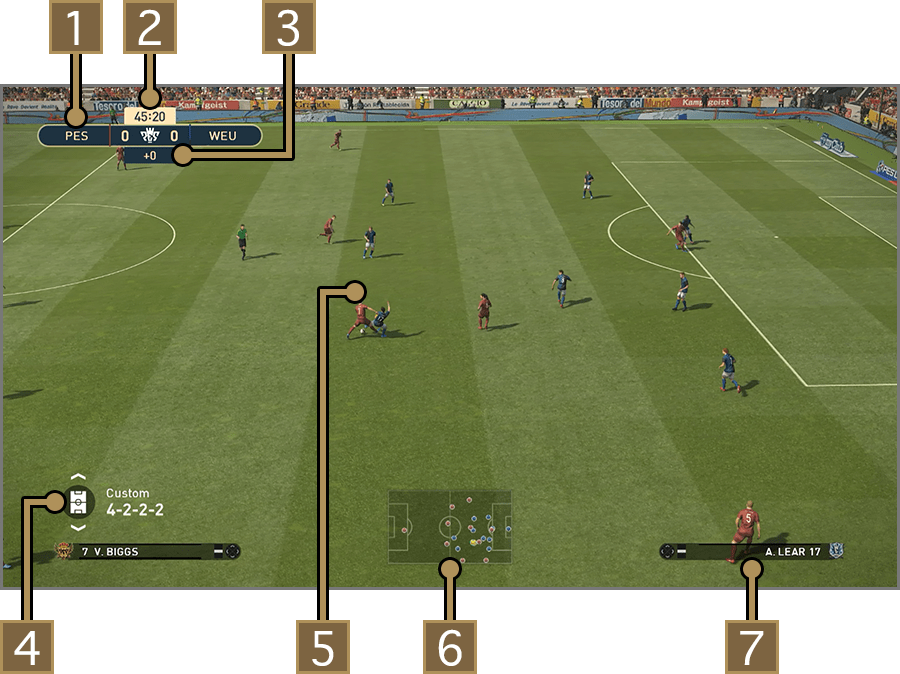
| 1SCORE | |
|---|---|
| 2TEMPS ÉCOULÉ | |
| 3TEMPS ADDITIONNEL | Temps ajouté à la fin de chaque mi-temps. La durée varie selon les matchs. |
| 4ICÔNE DE STRATÉGIE | Maintenez HAUT et BAS sur les touches directionnelles pour changer entre les tactiques définies OFFENSIVES, DÉFENSIVES et PERSONNALISÉES. • Disparaît peu de temps après le changement. |
| 5CURSEUR DU JOUEUR | |
| 6RADAR | Il indique la position du ballon et des joueurs sur le terrain. |
| 7FENÊTRE DU JOUEUR |
Les options suivantes peuvent être activées ou désactivées dans Réglages système > Réglages d'écran de match. À la fin de chaque mi-temps, vous pouvez revenir sur les performances de votre équipe jusqu'à ce moment du match.
Les informations affichées peuvent différer suivant le mode auquel vous jouez.
CURSEUR DU JOUEUR
Le curseur du joueur s'affiche au-dessus du joueur que vous contrôlez. Ce curseur change de couleur en fonction de la forme du joueur. Les paramètres du curseur, comme le nom, et la manière de changer les curseurs peuvent être configurés dans Paramètres d'assistance.
| Icône de joueur standard | |
|
L'indicateur de prochain joueur s'affiche sur le joueur sur qui sera le curseur lors de l'échange.
|
|
|
Indique que le joueur que vous contrôlez est hors jeu (Ne s’applique que si le curseur est "Fixe" dans les réglages de curseur.) |
QUE SIGNIFIENT LES DIFFÉRENTES JAUGES ?
La jauge de puissance s'affiche au pied du joueur lorsqu'il fait une passe ou une frappe.
Durant les coups de pied arrêtés, la jauge de puissance s'affiche au-dessus du radar.
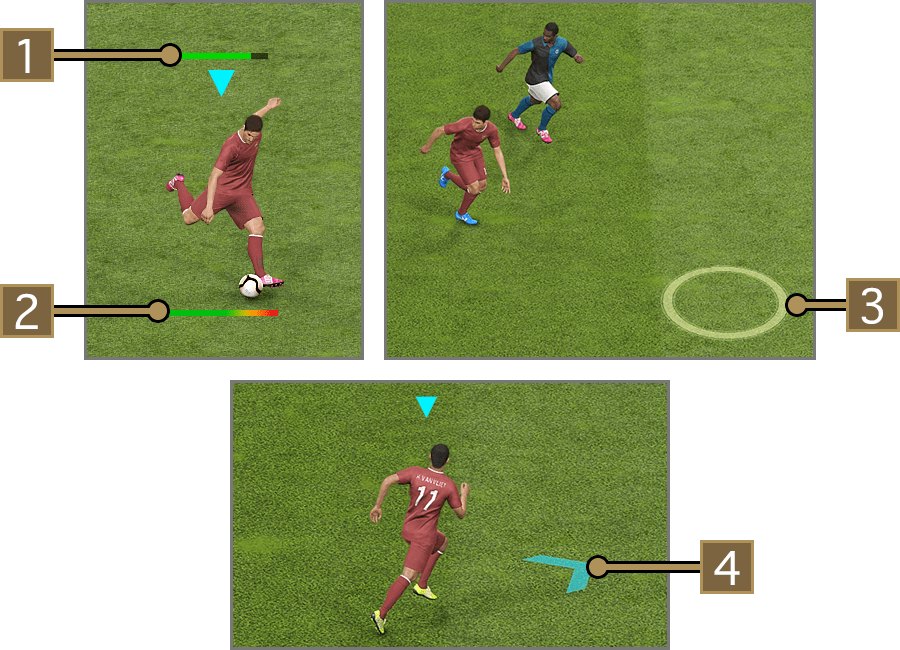
| 1JAUGE D'ENDURANCE |
Indique le niveau de condition physique du joueur. Quand le joueur est épuisé, la jauge devient rouge et les caractéristiques du joueur baissent. Peut être désactivée dans le menu "Réglages d'écran de match" à l'écran de "Réglages système". |
|---|---|
| 2JAUGE DE PUISSANCE | Faites monter la jauge lorsque vous frappez (ou lancez) le ballon. Le joueur frappera (ou lancera) le ballon dès que vous relâchez la touche ou que la jauge atteint son maximum. |
| 3ICÔNE DE COMMANDES AVANCÉES | Elle s'affiche lorsque les commandes avancées sont utilisées pour les passes et les frappes. |
Pour afficher les Guides directionnels (en passant manuellement), les Guides de cible (met le joueur en surbrillance pour les Commandes Sans la balle) ou les Guides de placement (indiquant le placement optimal d'un joueur), activez les paramètres respectifs dans « Éditer Données Perso ».
| 4Guide de placement |
|---|
QU'INDIQUE LA FENÊTRE DU JOUEUR ?
La jauge de condition physique est affichée au-dessus du nom du joueur et la jauge de puissance en dessous. Vous pouvez également y apercevoir le niveau d'attaque/défense actuel et les instructions avancées actives.
Un carton jaune est affiché à côté du nom du joueur s'il a reçu un avertissement.
Niveau d'attaque/défense |
L'icône du haut signifie une attaque à outrance. |
|---|---|
Instructions avancées |
Les icônes HAUT et BAS indiquent les instructions d'attaque, et les icônes DROITE et GAUCHE indiquent les instructions défensives. Si une instruction avancée est activée, l'icône clignote. |
ICÔNE DE REMPLACEMENT
Les icônes suivantes s'afficheront à l'écran lors d'un remplacement.
| Joueur ENTRANT | |
| Joueur SORTANT |

-
L'endurance des joueurs diminue au cours du match. Sprinter en permanence épuisera rapidement l'endurance des joueurs, qui perdront alors en vitesse et en puissance en attaque comme en défense. La meilleure solution est de remplacer les joueurs fatigués dès que possible.
Remplacement rapide
Lorsque le match est interrompu, il se peut que vous aperceviez l’option "Remp." apparaître au bas de l’écran. En appuyant sur le côté gauche du pavé tactile à ce moment, vous pouvez afficher le menu Remplacement rapide.
C’est un moyen facile d’effectuer un remplacement sans passer par le plan de jeu.
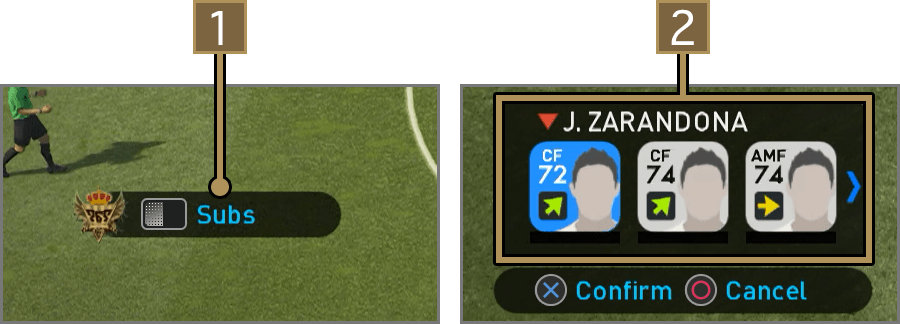
| 1Affichage de remplacement rapide | Appuyez sur le côté gauche du pavé tactile quand ce bouton apparaît. |
|---|---|
| 2Joueurs | Sélectionnez d’abord le joueur à remplacer, puis le joueur du banc qui doit entrer à sa place. Les remplaçants qui s'affichent en premier sont ceux dont le poste correspond au joueur sortant, puis ceux qui possèdent la meilleur note globale du joueur. |

-
Quand la condition physique d'un joueur diminue, il peut montrer des signes de gêne aux jambes. Continuer de jouer dans cet état peut présenter un risque de blessure grave, songez donc à le remplacer.
- MENU DE PAUSE
-
Vous pouvez ouvrir le menu de pause en appuyant sur la touche OPTIONS pendant un match. Pour une explication détaillée de chaque option disponible, veuillez lire le texte d'aide correspondant affiché à l'écran. Pour revenir au match depuis le menu de pause, il suffit d'appuyer soit sur la touche OPTIONS soit sur la touche
 .
.
- Effets d'un changement d'état du gazon
-
Lorsque le terrain est mouillé, les joueurs ont plus de risques de glisser ou tomber. Le mouvement du ballon est aussi affecté par ces conditions. Gardez toujours ces conditions en tête pendant le patch, et jouez pour compenser ces effets.